
Basicamente, em todos os mouses, a roda de rolagem pode ser clicada para executar o que é chamado de “clique do meio” e é incrivelmente útil ao navegar na web. Você pode clicar com o botão do meio em qualquer link para abri-lo em segundo plano ou clicar com o botão do meio em qualquer guia para fechá-lo. É uma daquelas coisas difíceis de viver sem, uma vez que você as descobre.
A Apple, no entanto, não oferece esse recurso em seu trackpad. A única alternativa oferecida é segurar a tecla Command enquanto clica. Se você está acostumado a navegar com cliques do meio, isso torna o trackpad incrível da Apple uma chatice de usar.
Bem, não mais! Veja como fazer o clique do meio funcionar no trackpad do Mac, graças a um pequeno aplicativo de terceiros chamado MiddleClick.
Índice
Etapa um: Baixe e instale o MiddleClick
Primeiro, baixe MiddleClick em rougue41.com. Este aplicativo gratuito vem dentro de um arquivo ZIP, que você pode descompactar em um Mac apenas clicando duas vezes nele. O aplicativo aparecerá na sua pasta de downloads.

Arraste o aplicativo para a pasta Aplicativos, como faria para instalar qualquer outro aplicativo. Depois de fazer isso, fique à vontade para iniciá-lo. Você verá um ícone simples na barra de menu.
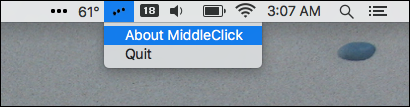
Não há muitas opções, mas não precisa haver. Tocar no trackpad com três dedos agora é universalmente reconhecido como um clique do meio em seu Mac. A menos, é claro, que outra coisa esteja monopolizando o toque com três dedos.
Etapa dois: desative o gesto de “pesquisa” do seu Mac
Se você sabe como usar os gestos do seu Macbook , deve se lembrar que o gesto de tocar com três dedos aciona o recurso “Pesquisar” do seu Mac. MiddleClick não pode funcionar enquanto este gesto está habilitado, então vamos ter que desligar isso. Vá para Preferências do Sistema e, em seguida, “Trackpad”.
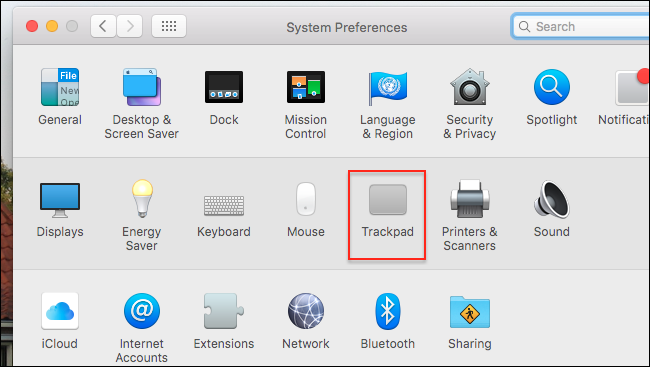
Desative a funcionalidade “Pesquisa e detectores de dados”.
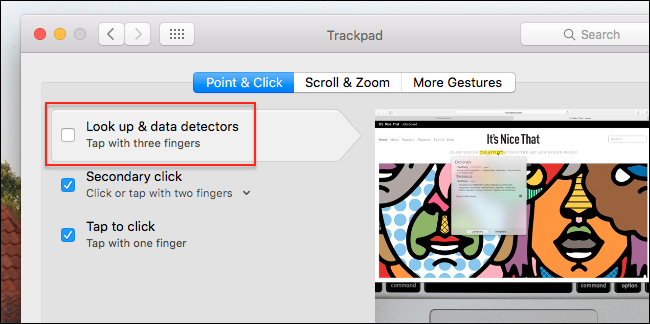
Costumava haver uma opção para mapear novamente isso para um toque de quatro dedos, mas parece que não existe. É uma pena que não podemos usar o MiddleClick junto com esse recurso, mas poder abrir guias em segundo plano vale a pena.
Depois de desmarcar isso, você está pronto para começar a clicar com o botão do meio! Toque em qualquer link com três dedos e o plano de fundo será aberto. Mágico e revolucionário.
Etapa três: definir MiddeClick para executar no login
Se você quiser que o MiddleClick inicie toda vez que inicializar seu Mac, você pode fazer isso. Mas não há opção para fazer isso no próprio MiddleClick: você precisa fazer isso manualmente nas configurações do macOS.
Vá para Preferências do Sistema novamente e vá para “Usuários e Grupos”.
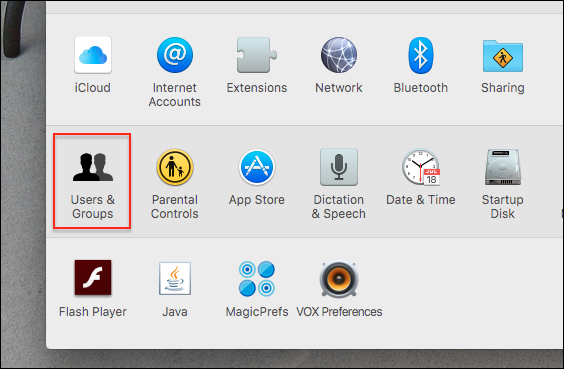
Clique na guia “Itens de login” e você verá uma lista de aplicativos que são iniciados quando você faz login.
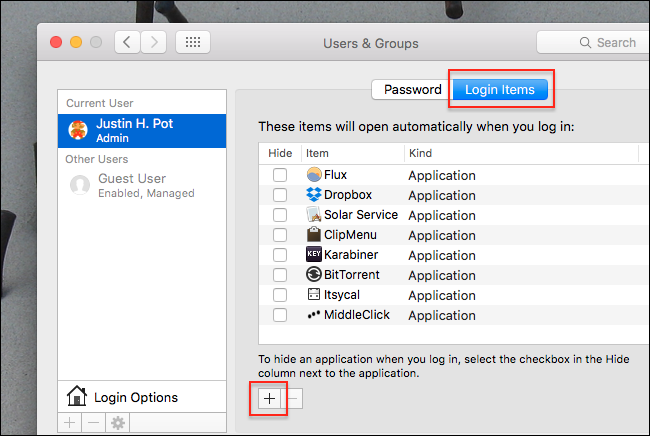
Clique no “+” abaixo desta lista e você pode adicionar MiddleClick à lista.
Alternativas mais avançadas
Talvez MiddleClick não seja suficiente para você. Talvez você queira usar toques com quatro dedos para clicar com o botão do meio, para poder continuar usando a função de dicionário. Existem alguns aplicativos alternativos com mais opções.
Primeiro, existe o MagicPrefs , um aplicativo gratuito que adiciona um novo painel às preferências do sistema Mac. A partir daqui, você pode definir toques e cliques com o dedo para fazer praticamente qualquer coisa que você quiser, incluindo iniciar programas ou acionar recursos do Mac como Mission Control ou Dashboard.
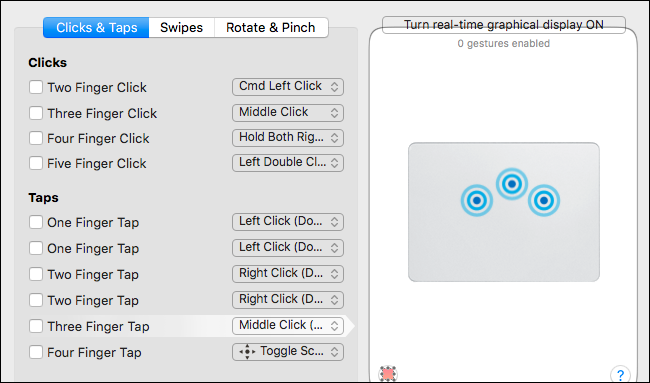
Ou, se isso não é energia suficiente, há também BetterTouchTool (US $ 6,50 e acima), uma aplicação que lhe permite personalizar os poderosos controles de gesto no OS X . Com essa ferramenta, você pode inventar qualquer gesto louco que quiser para clicar com o botão do meio e basicamente todo o resto.
Para a maioria dos usuários, essas opções são exageradas e MiddleClick deve funcionar bem. Mas se você realmente deseja um controle refinado, esses aplicativos darão a você.


